前言
现在大部分软件都是在Linux平台开发,Linux已经成为必须要掌握的技能
目录
软件
CentOS 7(不同的Linux发行版都是基于Linux内核,操作都差不多)
Xshell 6(远程控制Linux)
Xftp 6(远程传输文件)
身为程序员要会通过命令行使用Linux,尽量避免使用图形界面
Xshell是比较流行的终端模拟软件
远程登录
要远程登录当然得服务器运行着(VM虚拟机、云服务器。。。)
Xshell的安装挺简单的,Xshell等软件的官网
Xshell新建连接
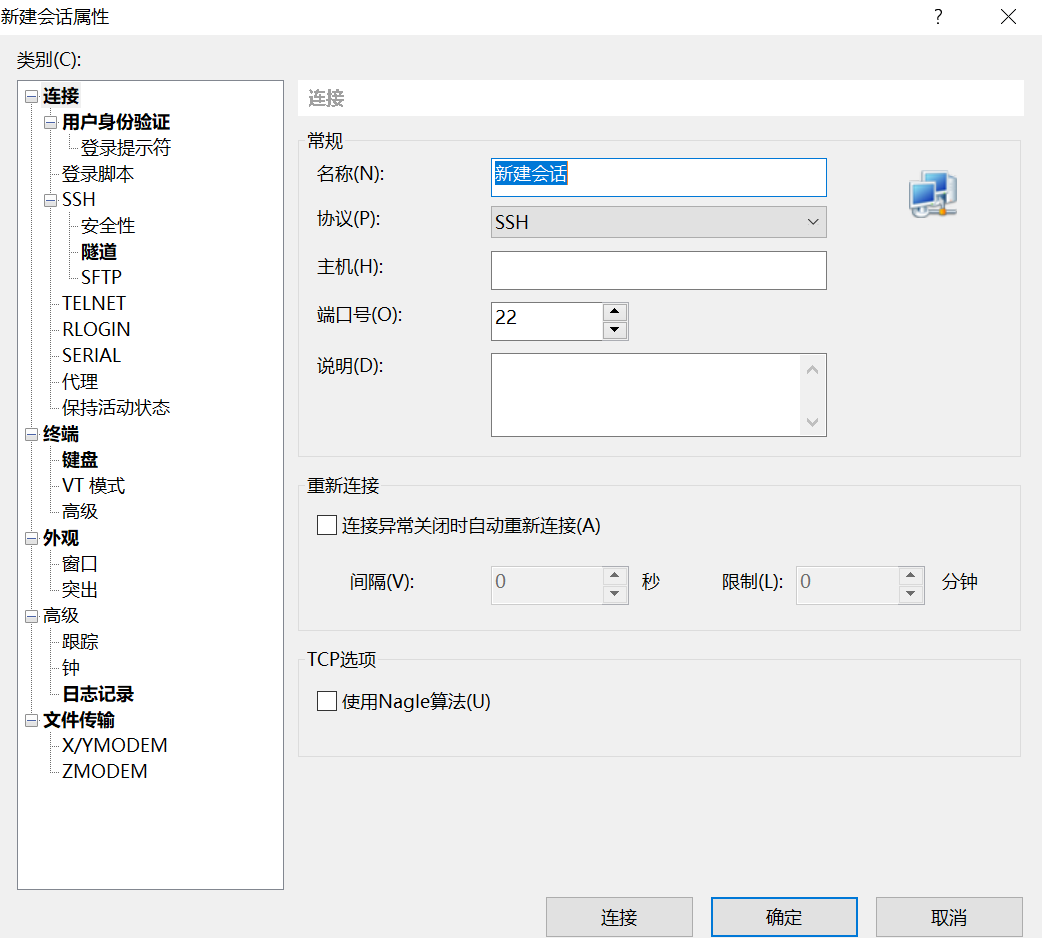
名称随便定+协议默认SSH+端口号默认22,重点是主机
主机就是IP地址,不知道就在Linux终端中
ifconfig

然后连接,输入用户名+密码就创建连接了
默认进入输入的用户的/home地址
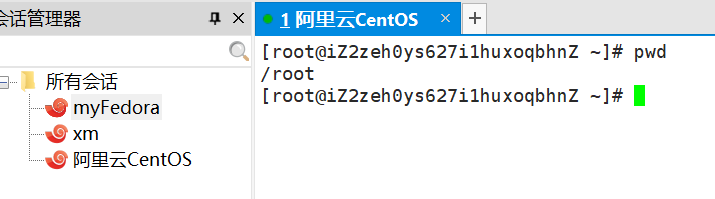
vi与vim
vi与vim是Unix和Linux标准的编译器,类似与Windows的记事本
vim可以看做是vi的升级版,vim具有程序编辑能力,可以以不同字体颜色识别语法正确或者显示一些特别的信息,而且加入了很多功能,例如正则表达式、多文件编辑、块复制等等
三种状态
- 正常模式:
默认模式,在这个模式中, 你可以使用『上下左右』按键来移动光标,你可以使用『删除字符』或『删除整行』来处理档案内容,
也可以使用『复制、贴上』来处理你的文件数据。
- 插入模式:
按下i, I, o, O, a, A, r, R等任何一个字母之后才会进入编辑模式, 一般来说按i即可.
- 命令行模式
在这个模式当中, 可以提供你相关指令,完成读取、存盘、替换、离开 vim 、显示行号等的动作则是在此模式中达成的
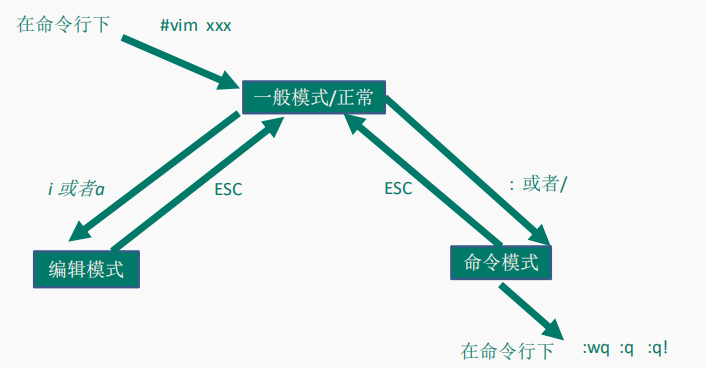 常用的快捷键:
常用的快捷键:
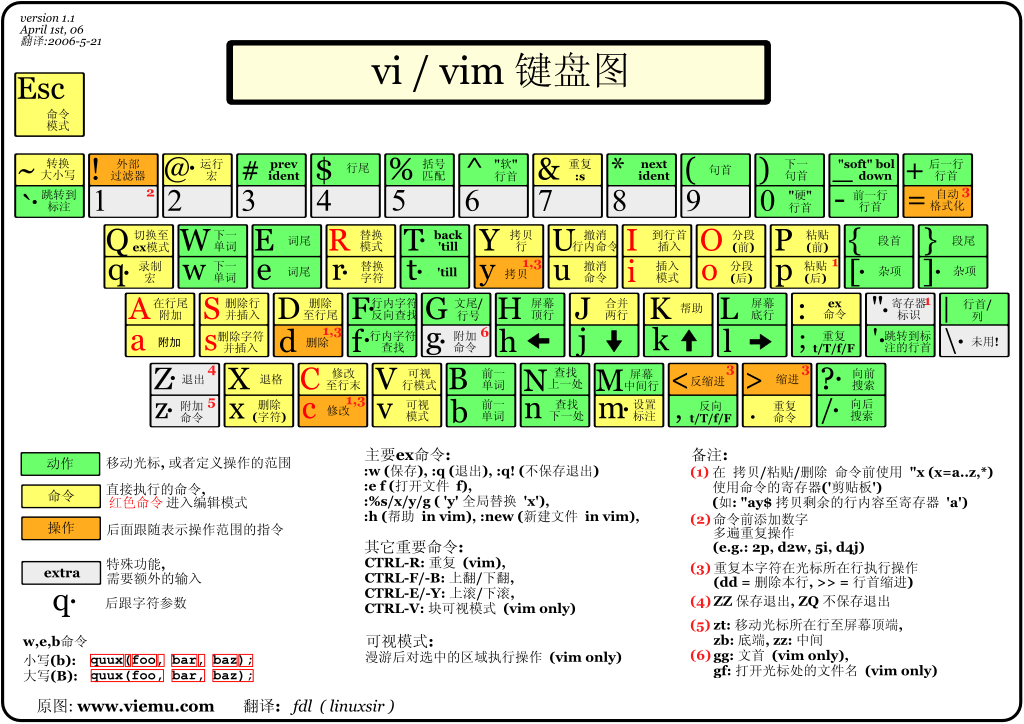 当然我们用的多也就是:
当然我们用的多也就是:
正常模式:
yy+p 复制粘贴
nyy+p(n为想要复制的行数,当前光标所在行到接下来的行数) 复制多行
u 撤销上一个命令
D 删除该行
d + enter 删除到末尾
命令行模式:
:w 保存
:q 退出
:q! 强制退出,不保存
:wq 保存退出
关机重启命令
| shutdown -h now | 立即关机 |
|---|---|
| shutdown -h 1 | 一分钟后关机 |
| shutdown -r now | 立即重启 |
| halt | 关机,halt不会关闭电源,shutdown 会 |
| reboot | 重启 |
| sync | 把内存的数据同步到磁盘 |
无论重启还是关闭系统,记得先运行sync保存
用户登录和注销
注销用户:
logout
logout在图形化界面无法使用(在运行级别3有用)
避免用root账号登录,尽量用普通账号登录,这样不会修改到重要的文件
需要时 使用
su - 用户名
切换账号,权限低的账号进入权限高的账号要输入密码,反之就不用
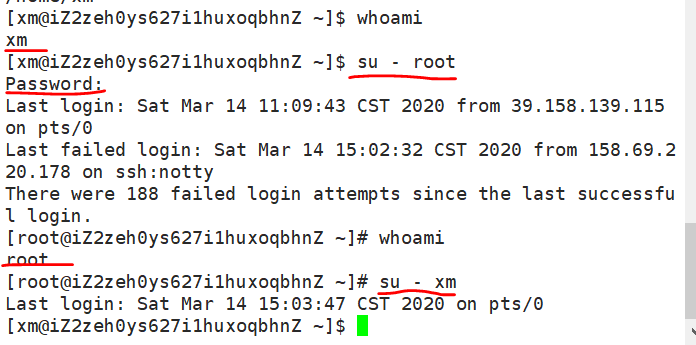
xm用户切换到root需要密码,root切换到xm就不用
(whoami就是who am i ,告诉用户是谁)
用户管理
用户管理操作必须是有权限的用户使用,如root
用户与用户组
Linux系统是一个多用户多任务的分时操作系统,任何一个要使用系统资源的用户,都必须首先向系统管理员申请一个账号,然后以这个账号的身份进入系统
每个用户都会有一个用户组,系统可以对一个用户组中的所有用户进行集中管理
root用户就有个root组
每一个用户都可以在/home找到自己的目录
/home 称为家目录
用户操作
- 添加用户
useradd 用户名
创建用户成功会自动创建和用户同名的家目录
useradd -d 指定目录 新的用户名
可以给新创建的用户指定家目录
- 修改密码
passwd 用户名
对于创建用户其实还可以配置很多操作:
通过各种 - 操作完成指令
useradd [-d home] [-s shell] [-c comment] [-m [-k template]] [-f inactive] [-e expire ] [-p passwd] [-r] name
- 删除用户
userdel 用户名
这种方法删除的用户会保留家目录
删除用户和家目录
userdel -r 用户名
尽量避免使用该方法,该用户可以有有用的文件
- 查询用户
id 用户名
当用户不存在就返回无此用户
- 切换用户
su - 用户名
高权限切低权限不用密码,低权限切高权限需要密码
- 查看用户名
whoami
who am i(这个命令信息更全)
案例:
当前还有3个用户,即家目录有3个用户目录

添加一个xw用户
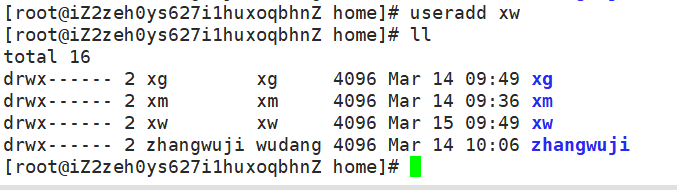
家目录下也会创建一个同名用户目录
现在创建一个xz : useradd -d /home/xm xz
会警告目录存在
还是创建了用户xz
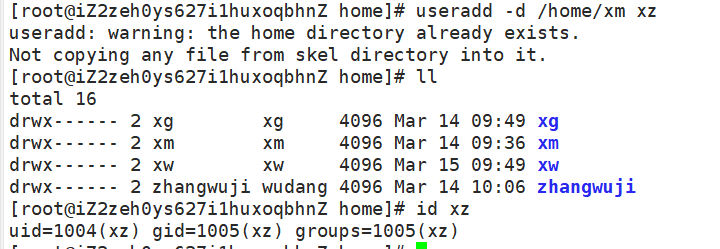
xz存在xm的目录下

删除xw用户:
用户已经不存在,用户目录还存在

用户组操作
- 添加用户组
groupadd 组名
其实在useradd -g 用户组 用户名 就可以创建
- 删除用户组
groupdel 组名
- 修改用户的组
usermod -g 用户组 用户名
用户组是用来管理用户的,可以通过用户设置用户组

ll看到的用户目录列表,后一列就显示了用户组
配置文件
- /etc/passwd 文件
用户(user)的配置文件,记录用户的各种信息
每行的含义:用户名:口令:用户标识号:组标识号:注释性描述:主目录:登录Shell
- /etc/shadow 文件
口令的配置文件
每行的含义:登录名:加密口令:最后一次修改时间:最小时间间隔:最大时间间隔:警
告时间:不活动时间:失效时间:标志
- /etc/group 文件
组(group)的配置文件,记录Linux包含的组的信息
每行含义:组名:口令:组标识号:组内用户列表
